Cómo reparar archivos PDF corruptos
Publicado: 2022-02-13Mientras trabaja en archivos PDF, se encuentra con mensajes de error como: ¿Su archivo PDF está dañado? Cuando se enfrenta a un mensaje de error al acceder a su archivo PDF, antes de buscar cómo reparar archivos PDF dañados , debe averiguar si el problema está en el archivo PDF o en el lector. Para encontrar el problema, abra el archivo PDF con otra herramienta. Si aún enfrenta el mismo problema, lea este artículo para reparar archivos PDF dañados.
El daño del archivo PDF también puede provocar la pérdida de sus datos importantes. ¿Le preocupa cómo deshacerse de este problema? No te preocupes has llegado al lugar indicado. Este artículo lo guiará para encontrar los mejores métodos posibles para reparar sus archivos PDF dañados.
Hay muchas herramientas disponibles para recuperar fácilmente los datos de archivos corruptos. En este tutorial, hemos enumerado las mejores herramientas profesionales en línea y fuera de línea para recuperar la mayor cantidad posible de datos de archivos PDF corruptos o dañados. Antes de conocer el software, debe saber cuáles son los motivos responsables de la corrupción de los archivos PDF. Damos algunas de las razones a continuación. Revíselos para deshacerse de la corrupción de los archivos PDF.
Tabla de contenido
¿Qué es un archivo PDF?
PDF significa formato de documento portátil. Es el formato más común para los usuarios de computadoras para crear y ver archivos. Se utiliza para mostrar el archivo en formato electrónico sin software, hardware o sistema operativo. Puede usar el documento PDF en cualquier dispositivo fácilmente. Puede ver y leer el documento PDF, pero no le permitió realizar ningún cambio.
También puede convertir sus archivos a PDF fácilmente utilizando cualquiera de los programas de conversión de PDF. También puede establecer un bloqueo de contraseña, agregar una marca de agua a un archivo PDF para proteger sus archivos de los cambios.
¿Por qué los archivos PDF se corrompen?
Los archivos PDF son el elemento más esencial para el usuario de la computadora. Los archivos pueden corromperse debido a la apertura frecuente en diferentes programas en línea. Incluso los archivos PDF tienen múltiples cualidades protegidas, pero es muy difícil proteger los archivos PDF de la corrupción. Hay muchas razones que son responsables de la corrupción de los archivos PDF.
- Debido a virus: si su dispositivo está infectado con un virus o cualquier otro malware o contiene algún archivo malicioso, entonces su archivo puede corromperse modificando o sobrescribiendo el contenido en él. Por lo tanto, es mejor mantener actualizado el software antivirus para proteger su dispositivo y sus archivos de virus. Le sugerimos que utilice cualquiera de los mejores programas antivirus como AVG Antivirus ( enlace con descuento especial ) para obtener la mejor protección.
- Durante la descarga: mientras se descargan los archivos, es posible que los archivos dejen de descargarse debido a una conexión a Internet incorrecta o a la descarga simultánea de más de un archivo a la vez. Debido a eso, los archivos PDF se dañarán.
- Abrir en un software diferente: esto no es común, pero también es una de las fuentes de corrupción de sus archivos PDF. Cada software que ayuda a abrir un archivo PDF hará algunas modificaciones menores para ajustar el archivo a la interfaz de usuario del software. Si abre el mismo archivo muchas veces con un software diferente, se modificará cada vez, lo que provocará la corrupción del archivo PDF.
- Fallo de la unidad de disco duro: los archivos PDF también pueden dañarse cuando hay un mensaje de error en el disco duro o si falla.
- Uso de software inadecuado: los archivos PDF también pueden corromperse si se utiliza un software inadecuado para abrir o crear archivos PDF. Por lo tanto, es muy importante seleccionar el mejor software como Adobe Acrobat, Wondershare PDFelement, etc. para abrir o crear un archivo PDF.
- Compartir archivos: A veces, compartir los archivos a través de correos electrónicos o transferirlos de un dispositivo a otro también afecta el archivo.
Hay muchas razones para la corrupción o pérdida de archivos PDF. Pero aún así, tenemos varios programas en línea y fuera de línea para recuperar fácilmente los archivos PDF dañados o perdidos. Damos la lista del software a continuación.
- Relacionado: 7 formas de fusionar o combinar archivos PDF en un solo documento PDF
- 4 formas gratuitas de agregar hipervínculos a PDF en línea
Métodos para reparar archivos PDF dañados
Hay herramientas profesionales y gratuitas disponibles para recuperar los archivos que están corruptos o dañados. Algunos de ellos se enumeran a continuación. Siempre es mejor ir con el profesional en lugar de versiones gratuitas y herramientas en línea.
Videotutorial:
Proporcionamos este artículo en forma de videotutorial para comodidad de nuestros lectores. Si está interesado en leer, sáltelo por ahora y mírelo después de completar la lectura.
1. Kernel para reparación de PDF – Sin conexión
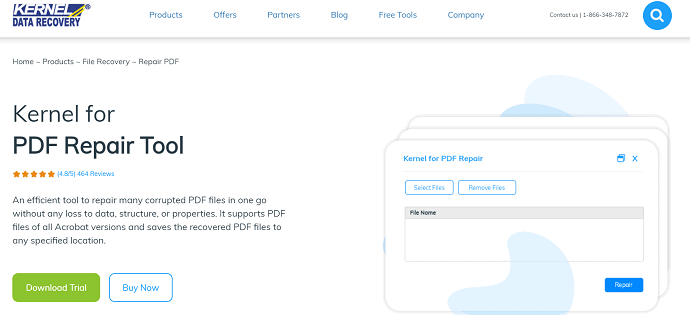
Kernel for PDF Repair es una herramienta profesional para recuperar fácilmente los datos de los archivos corruptos. Recupera objetos interactivos como hipervínculos, marcadores, notas, imágenes, etc. También repara los archivos almacenados en medios como disquetes, discos Zip y CDROM. Repara múltiples archivos de todas las versiones de Adobe Acrobat a la vez. Está disponible en tres planes: Licencia de hogar: $49, Licencia corporativa: $99 y Licencia de técnico: $199.
Oferta: Nuestros lectores obtienen un descuento especial del 30 % en todas las licencias de reparación de Kernel PDF.
Haga clic aquí para obtener la licencia de reparación de Kernel PDF en casa solo por $ 34.30
Haga clic aquí para obtener la licencia corporativa de reparación de Kernel PDF solo por $ 69.30
Haga clic aquí para obtener la licencia de técnico de reparación de Kernel PDF solo por $ 139.30
También puede obtener un descuento especial del 30% en todos los productos de Kernel a través de nuestra página de códigos de promoción de Kernel.
Veamos cómo usarlo:
Cómo reparar archivos PDF corruptos usando la reparación de Kernel PDF
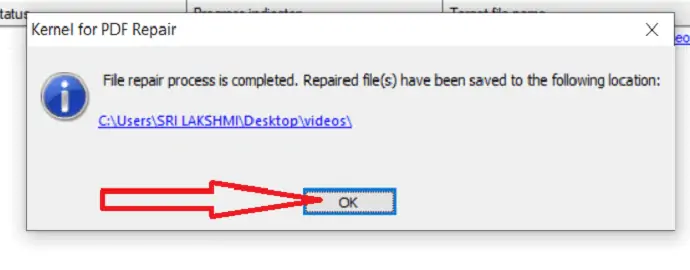
En esta sección, conocerá el procedimiento para reparar archivos PDF corruptos utilizando Kernel for PDF Repair.
Tiempo Total: 5 minutos
Paso 1: Cargar archivo
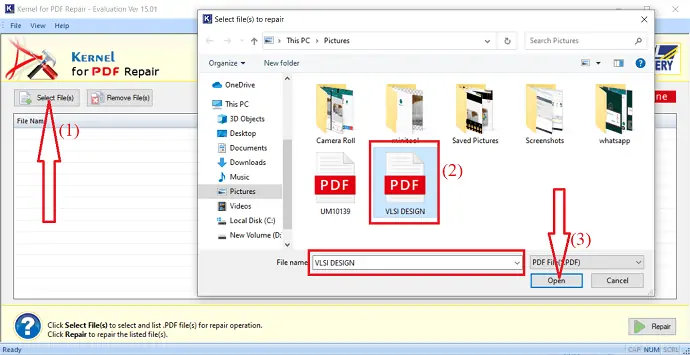
Primero, compre o descargue la versión gratuita de la herramienta de reparación de PDF e instálela en su dispositivo. Una vez que se complete la instalación, abra la aplicación y toque las opciones "Seleccionar archivos" en la parte superior izquierda. Seleccione el PDF dañado de su dispositivo y haga clic en Abrir.
Paso 2: seleccione la opción de reparación
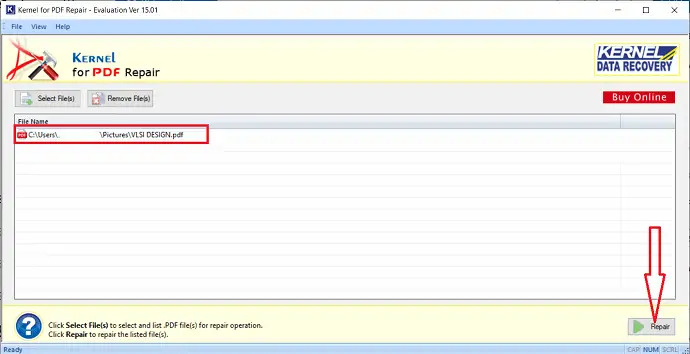
Una vez que haga clic en abrir, el archivo se cargará y aparecerá en la pantalla. Si desea seleccionar más archivos, vuelva a hacer clic en la opción "Seleccionar archivos". Después de completar, haga clic en "Reparar" para reparar los archivos dañados enumerados.
Paso 3: Seleccione la carpeta de destino
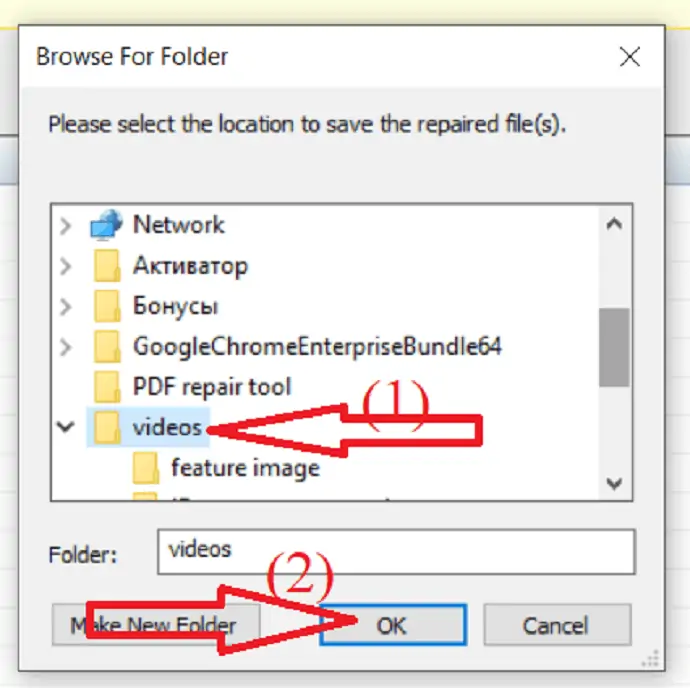
Una vez que haga clic en Reparar, aparecerá un mensaje emergente en la pantalla. Seleccione la ubicación para guardar el archivo PDF reparado y marque Ok.
Paso 4: Guardar archivo
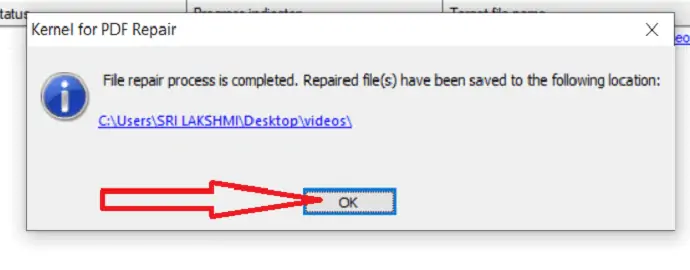
Inicia el proceso de escaneo y recuperación del archivo. Una vez que finaliza el proceso, se muestra un cuadro emergente en la pantalla con la ubicación donde se guarda el archivo reparado. Haga clic en Aceptar. Eso es todo…. se completó el proceso de reparación de archivos PDF dañados usando Kernel for PDF Repair
Costo estimado: 49 USD
Suministro:
- Kernel para la herramienta de reparación de PDF
Herramientas:
- Kernel para la herramienta de reparación de PDF
2. Reparación estelar para PDF
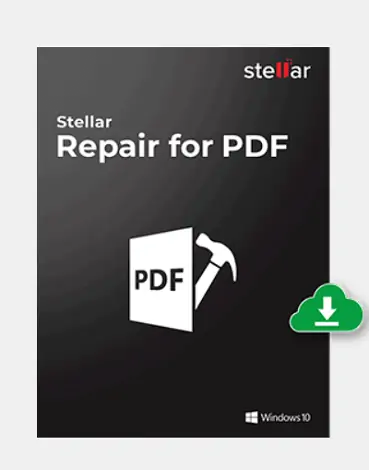
Stellar Repair for PDF es el mejor software que repara fácilmente sus archivos corruptos. Restaura todo el contenido, incluidas imágenes, tablas, encabezado y pie de página, etc. Es compatible con las versiones 1.3-1.7 de los archivos Adobe PDF. Es compatible con todas las últimas versiones de Windows. Este producto está disponible a $29. También se proporciona la opción de descarga gratuita, pero la descarga gratuita ofrece menos funciones. Por lo tanto, siempre es mejor optar por la versión pro.
Veamos cómo usarlo:
Cómo reparar un archivo PDF dañado usando Stellar Repair for PDF
Paso 1: compre o descargue la versión gratuita de la herramienta Stellar PDF Repair. Una vez completada la descarga, instálela en su dispositivo.
Paso 2: abra Stellar PDF Repair Tool y haga clic en "Agregar archivo" para cargar el archivo PDF dañado. Se muestra un cuadro emergente en la pantalla, desde el cual seleccione los archivos PDF que desea reparar.
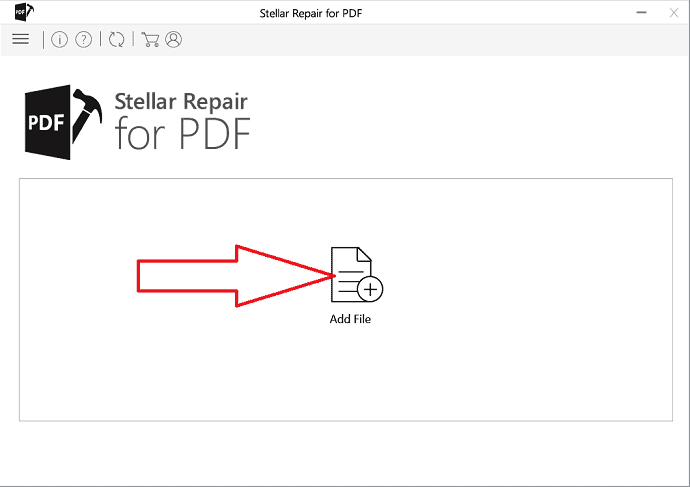
Paso 3: El archivo se cargará y aparecerá en la pantalla. También puede agregar más archivos seleccionando la opción "Agregar" en la parte inferior izquierda. Después de completar la carga de archivos, haga clic en "Reparar"
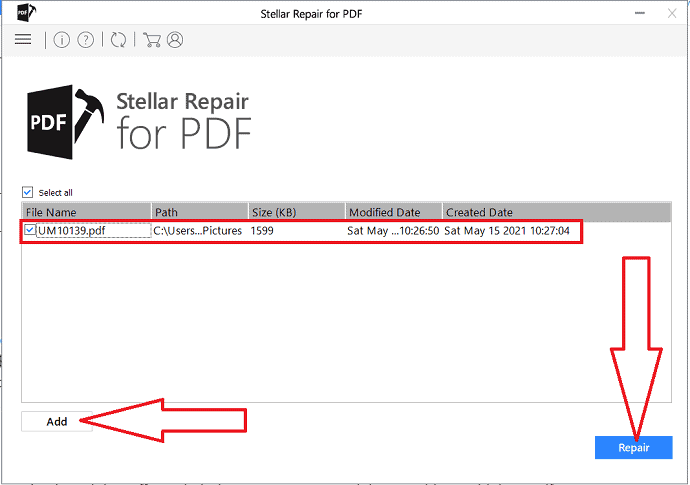
Paso 4: Una vez que haces clic en "Reparar", comienza a procesarse. Puede tomar un tiempo, dependiendo de la cantidad de archivos y el tamaño del archivo. Espere hasta que se complete el proceso. Aparecerá un asistente emergente en la pantalla. Haga clic en "Aceptar"
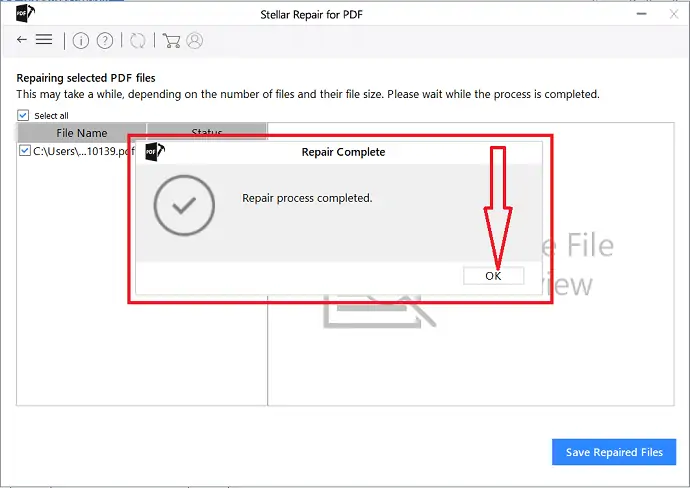
Paso 5: antes de ir a guardar el archivo reparado, haga clic en el archivo para ver si todos los datos se recuperaron o no. Haga clic en la opción "Guardar archivos reparados" para guardar los archivos reparados en su dispositivo.
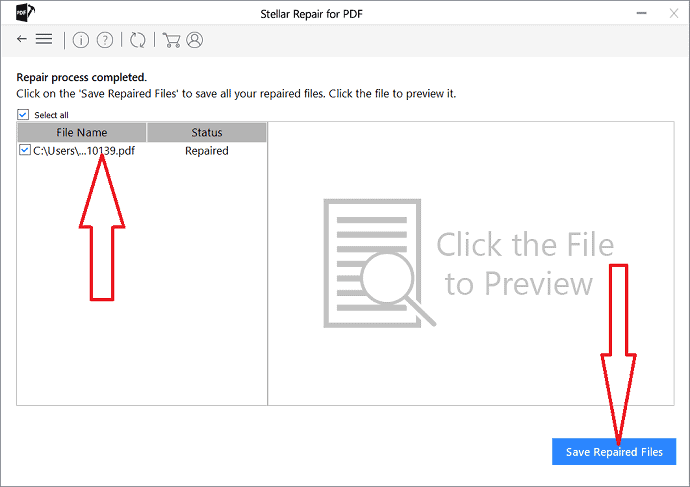
- Costo – $29
3. Uso del visor de PDF corrupto (gratis y en línea)
Corrupt PDF Viewer es una herramienta en línea gratuita para ver y reparar archivos PDF dañados. Se muestra al rescate, ofreciendo métodos para abrir y ver el contenido de los documentos PDF que se han corrompido o dañado.
Versiones de instalación y portátiles disponibles
Corrupt PDF Viewer viene en dos ediciones: una versión de instalación y una versión portátil. Mientras que el primero utiliza un proceso de instalación normal, el segundo viene en formato ZIP que se puede almacenar en una unidad flash y utilizar sobre la marcha. Además, la versión portátil no deja rastro en el registro del sistema Windows, ya que todas sus preferencias se guardan en su propia carpeta.
Opciones de navegación y manipulación de páginas
Usar Corrupt PDF Viewer es muy similar a trabajar con cualquier otro lector de PDF normal. De hecho, el conjunto de funciones del programa es muy similar al de cualquier otro visor de PDF que no tenga botones de edición. Obtiene herramientas de navegación en la barra de herramientas superior, que le permiten pasar a otra página fácil y rápidamente, junto con botones de zoom para ayudarlo a ver el texto de cerca. Además, existen herramientas de visualización que le permiten ajustar la página a la ventana del programa, eliminar o rotar páginas individuales.
Imprima páginas PDF o expórtelas a imágenes PNG
Por muy contento que esté de haber tenido acceso a un contenido que podría haberse perdido para siempre, no debe olvidar guardarlo. Hay tres métodos aquí.
Primero, Corrupt PDF Viewer le permite guardar el documento PDF corrupto como un archivo PDF nuevo y sin daños. Simplemente haga clic en el botón "Guardar" en la barra de herramientas y configure su nuevo nombre de archivo PDF para hacerlo.
En segundo lugar, el programa presenta capacidades de impresión, lo que le permite imprimir todas las páginas PDF en papel. Las opciones adicionales en el menú Herramienta le permiten cortar los márgenes del PDF o reducir las páginas para eliminar los márgenes.
Por último, pero no menos importante, la tercera forma es exportar todas las páginas del archivo PDF corrupto a imágenes PNG. Al hacerlo, el programa le solicita que ingrese el DPI horizontal y vertical. Luego, cada página se exporta a una carpeta de su configuración en formato PNG.
Obtenga acceso a datos perdidos en documentos PDF dañados
Sin duda, Corrupt PDF Viewer es una utilidad útil para tener a mano. Permite a las personas abrir archivos PDF dañados o corruptos y les ayuda a recuperar el acceso a sus datos y contenido perdidos. Es fácil de usar y permite a los usuarios guardar el PDF corrupto como un nuevo archivo intacto, exportar todas las páginas a imágenes PNG individuales o imprimirlas en papel para asegurarse de que sus datos estén seguros.
Cómo abrir y reparar archivos PDF dañados en línea gratis usando el visor de PDF corrupto
Si desea ver un contenido PDF dañado y corregirlo, siga estos 4 pasos a continuación:
1. Ejecute el Visor de PDF corruptos
Haga doble clic en el icono Visor de PDF corruptos en su escritorio para ejecutar el programa.
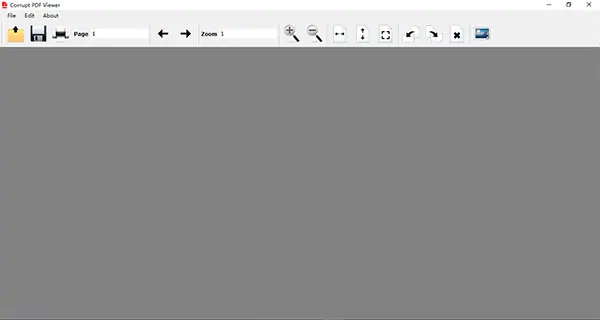
2. Abra el documento PDF corrupto
Presiona el botón Abrir y selecciona el archivo PDF corrupto.
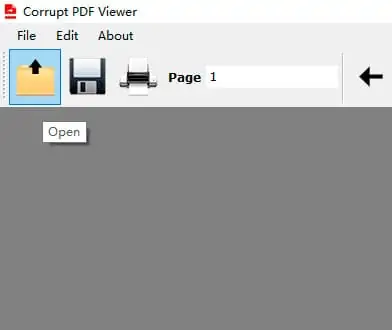
3. Ver el contenido del PDF corrupto
Una vez que el programa termine de verificar los datos del PDF corrupto, el contenido se mostrará en el área de visualización inmediatamente.
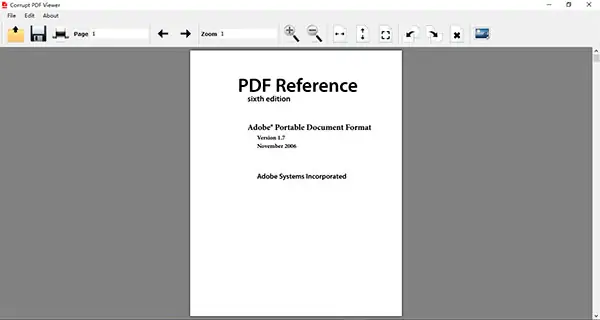
4. Repare el PDF guardando el contenido en un archivo nuevo
Presione el botón Guardar en la barra de herramientas, configure su nuevo nombre de archivo PDF y luego guárdelo.
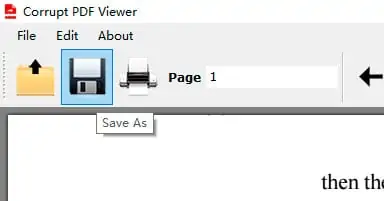
También puede imprimir todas las páginas con la impresora "Microsoft Print to PDF" para crear un nuevo PDF virtual impreso.
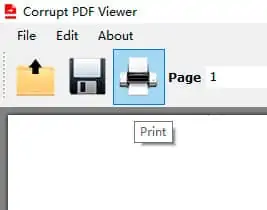
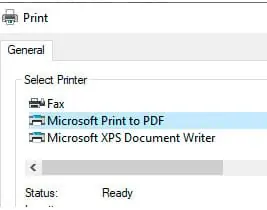
4. Caja de herramientas de reparación de PDF
Repair Toolbox es la mejor herramienta de reparación de Adobe PDF. Repara todas las versiones de archivos PDF. Todo lo que necesita hacer es cargar un archivo que desea reparar y guardar los archivos después del proceso de reparación. Siga los pasos a continuación para conocer el procedimiento detallado.
Paso 1: Descargue e instale PDF Repair Toolbox en su dispositivo.
Paso 2: toca el icono de la carpeta a la derecha del cuadro "Nombre de archivo de origen". Seleccione el archivo dañado de su dispositivo y haga clic en la opción "abrir" o ingrese directamente el nombre del archivo dañado en el cuadro "Nombre de archivo de origen".

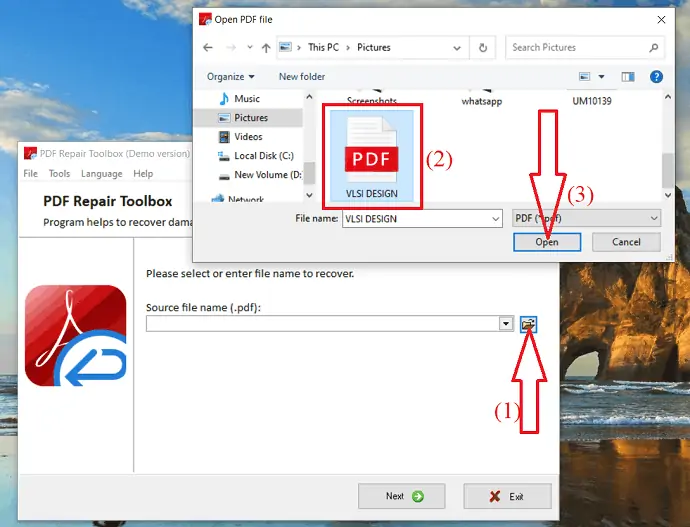
Paso 3: Una vez cargado el archivo, haga clic en Siguiente.
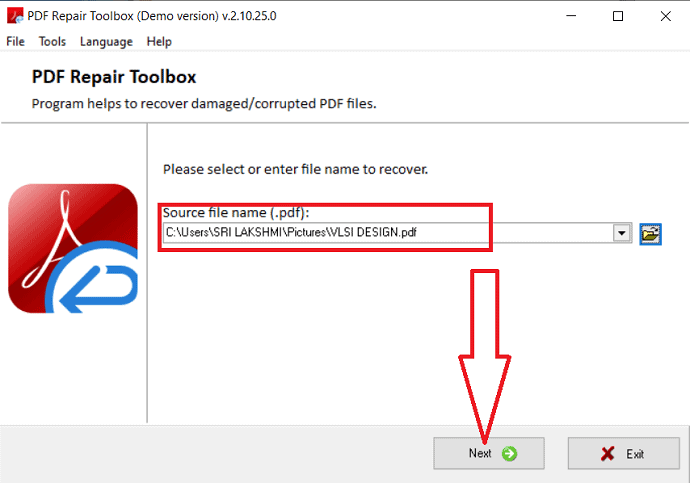
Después de completar el proceso de reparación, se redirigirá a una nueva pantalla. En eso, ingrese el archivo de salida en el cuadro como se muestra en la captura de pantalla y la carpeta a continuación seleccionando la opción de exploración donde desea almacenar el archivo PDF reparado. Haga clic en "Siguiente". De manera predeterminada, toma el nombre del archivo de salida como el nombre del archivo anterior con la extensión _recovered.pdf.
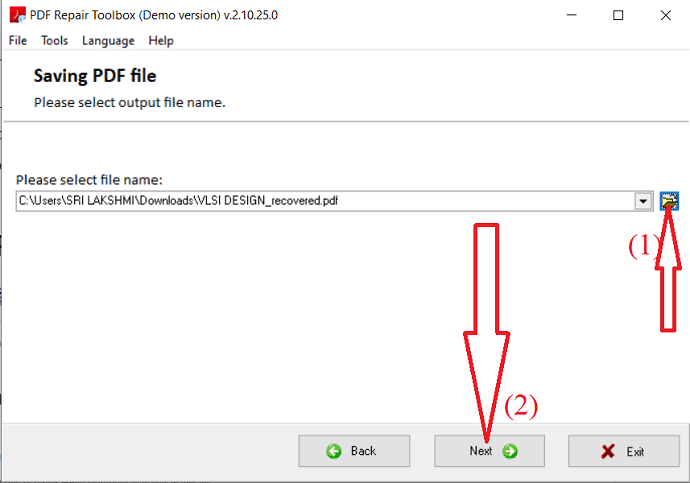
Finalmente, seleccione la versión PDF de salida y haga clic en "Guardar".
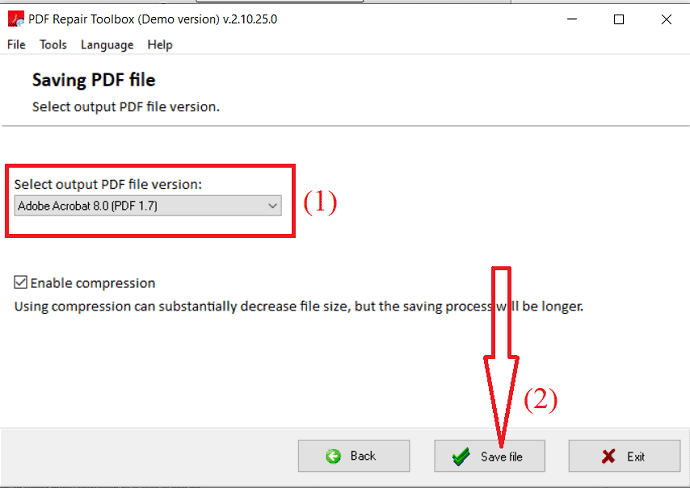
Si usa la versión de demostración de PDF Repair Toolbox, no guarda el archivo completo en su dispositivo. Si desea guardar el archivo completo en su dispositivo, entonces es mejor comprar la herramienta.
- Costo: Licencia Personal- $27
- Licencia Comercial- $45
- Licencia del sitio: $ 60
5. Herramienta de recuperación de PDF Sysinfo
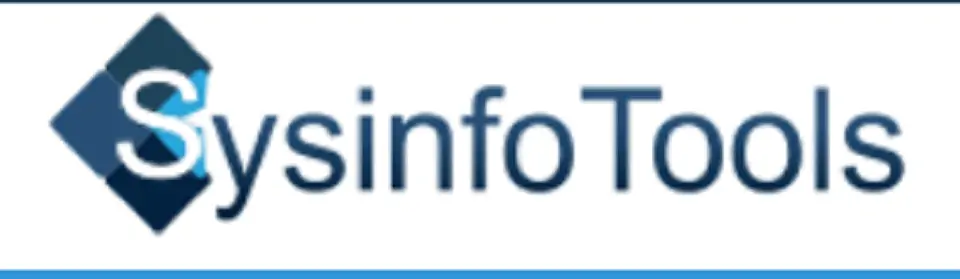
Sysinfo PDF Recovery Tool es una de las aplicaciones más adecuadas para reparar fácilmente archivos PDF corruptos. La herramienta Sysinfo PDF Repair cuesta alrededor de $59 por una licencia Home. El costo es un poco alto en comparación con otras herramientas. Antes de ir a comprar el producto puedes descargar y probar la versión gratuita. Recuperará cada página de su documento sin ningún cambio.
Veamos cómo usarlo:
Paso 1: En primer lugar, compre o descargue la versión gratuita de Sysinfo PDF Recovery Tool e instálela en su dispositivo.
Paso 2: Inícielo y habilite la opción de seleccionar un solo archivo PDF y cargue el PDF dañado desde su dispositivo. También puede cargar más archivos habilitando la opción "seleccionar más archivos PDF". Haga clic en la opción "Siguiente" en la parte inferior derecha.
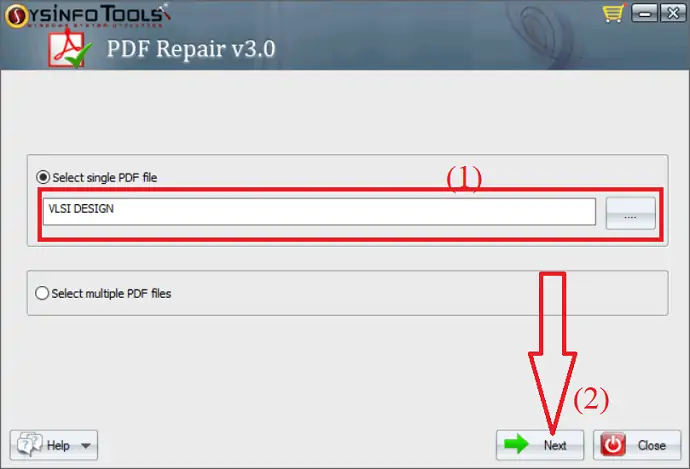
Paso 3: Encontrarás dos modos de recuperación diferentes. uno es el modo estándar y otro es el modo Avanzado. Seleccione el modo de recuperación que desee y haga clic en "Siguiente".
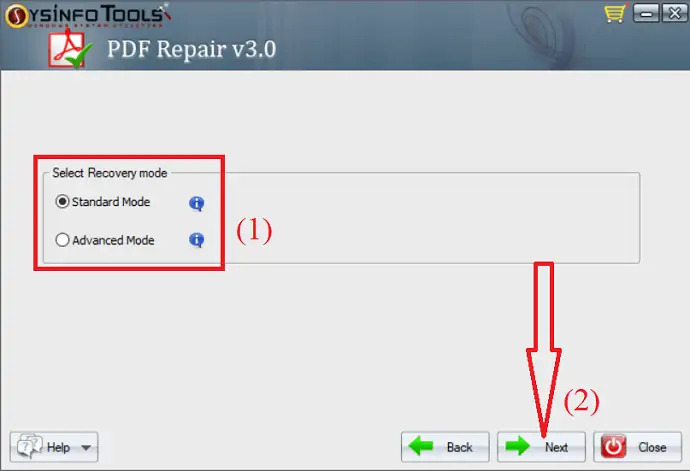
Paso 4: La herramienta comienza a escanear los archivos PDF. una vez que se completó el proceso, el archivo PDF de reparación apareció en la pantalla para obtener una vista previa. Verifique que el archivo PDF se recupere por completo o no. Si está satisfecho con el archivo recuperado, haga clic en "Siguiente". De lo contrario, haga clic en "Atrás" para iniciar el proceso nuevamente.
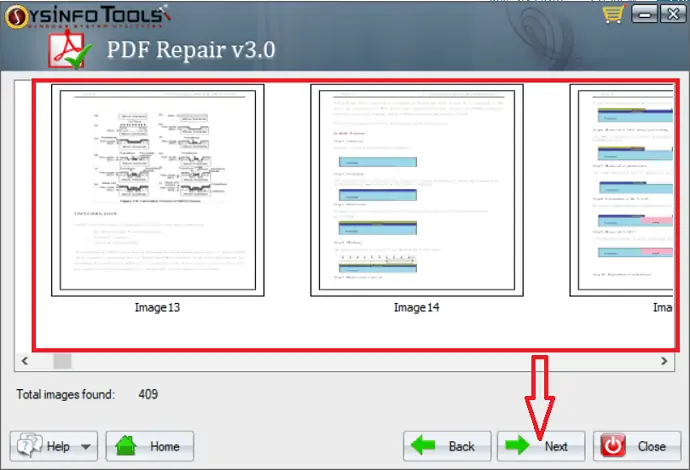
Paso 5: Seleccione la carpeta de destino para guardar el archivo PDF recuperado. Finalmente, haga clic en "Guardar" en la parte inferior.
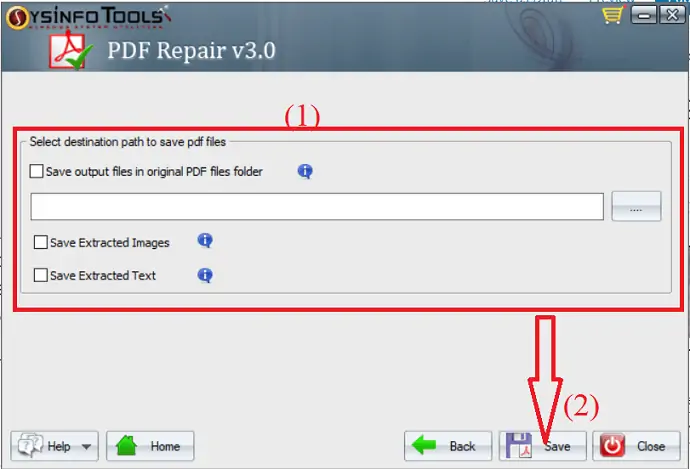
- Costo: Licencia de hogar- $ 59
- Licencia Corporativa- $99
- Licencia de técnico: $ 129
6. Recuperación de PDF de Systools
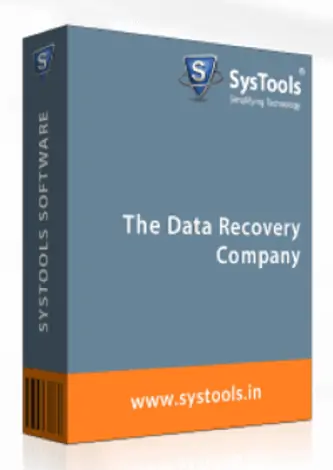
SysTools PDF Recovery Tool es la mejor aplicación profesional que repara los archivos dañados y los vuelve a generar en un estado saludable. Restaurará los datos sin realizar ningún cambio en el formato original. Recupera la mayor cantidad posible de datos, incluidas imágenes, tablas, gráficos circulares, etc. Es compatible con todas las versiones de archivos PDF de Adobe Acrobat.
Veamos cómo usarlo:
- Compre o descargue la versión gratuita de SysTools PDF Recovery Tool. Instálelo en su dispositivo y ábralo.
- Una vez que abra la herramienta de recuperación de PDF SysTools, haga clic en la opción Cargar PDF en la parte superior izquierda para cargar el archivo PDF dañado desde su dispositivo.
- Después de completar el proceso, se muestra una ventana emergente en la pantalla. Haga clic en "Aceptar". El archivo PDF recuperado se muestra en la pantalla. Compruébelo una vez y haga clic en la opción "Guardar PDF".
- Navegue a la carpeta donde desea guardar el archivo recuperado y haga clic en "Guardar". Finalmente, haga clic en “Aceptar”.
Nota: la opción Guardar PDF no está disponible para las versiones gratuitas. Por lo tanto, siempre es mejor optar por una herramienta profesional.
- Costo: Licencia Personal- $28.77
- Licencia Comercial- $ 127.88
- Licencia Enterprise- $395.84
7. Reparación de PDF DataNumen
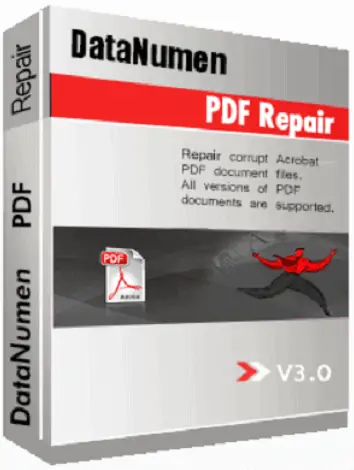
DataNumen PDF Repair es la mejor herramienta para reparar todas las versiones de archivos PDF de Adobe Acrobat. Le ayuda a recuperar la mayor cantidad de datos posible. El proceso de recuperación es extremadamente simple en comparación con otro software. Es fácilmente compatible con Windows 95/98/2000/ME/NT/XP/Visa/7/8/10 y Windows Server 2003/2008/2012/2016/2019.
Veamos cómo usarlo:
Paso 1: compre o descargue la versión gratuita de la herramienta de reparación de PDF de DataNumen e instálela en su dispositivo.
Paso 2: Inicie la aplicación e ingrese los archivos PDF corruptos directamente en la sección "Seleccione el archivo PDF para ser reembolsado" o seleccione los tres puntos a la derecha de esa barra de búsqueda y seleccione los archivos corruptos de su dispositivo.
Ingrese el nombre del archivo de salida como desee en la sección "archivo fijo de salida como". De lo contrario, toma el nombre del archivo de reparación como un nombre de archivo de salida con la extensión -fixed.pdf. Finalmente, haga clic en "Iniciar reparación". Comenzará a recuperar los archivos PDF de origen.
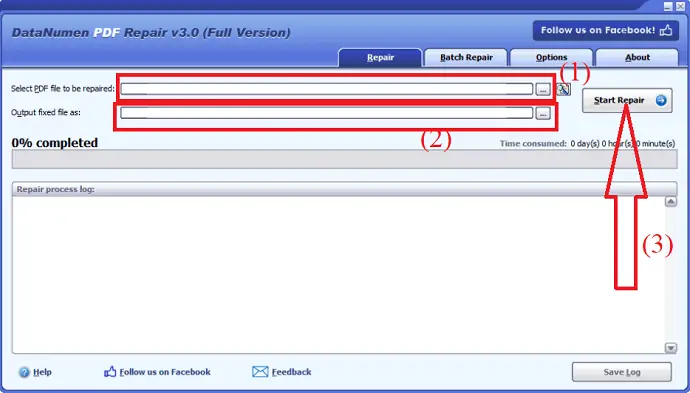
Paso 3: Después de completar el escaneo, si el archivo PDF se recuperó correctamente, verá un mensaje emergente en la pantalla. Haga clic en Aceptar. Ahora puede abrir fácilmente el archivo PDF recuperado con cualquiera de las aplicaciones compatibles con PDF. Finalmente, haga clic en Guardar registro para guardar el archivo PDF reparado.
- Costo: Para 1 usuario- $149.95 cada uno
- 2 a 9 - $119.95 cada uno
- 10 a 24- $89.95 cada uno
- 24 a 49- $69.95 cada uno
- 50 a 99- $49.95 cada uno
- 100 a 199- $39.95 cada uno
- 200 a 499- $29.95 cada uno
- 500+- $19.95 cada uno
- Relacionado: 6 formas gratuitas de convertir PDF de solo lectura a PDF editable
- Los 5 mejores métodos para eliminar la marca de agua de un PDF
8. Sejda
Sejda es un sitio web en línea que lo ayuda a recuperar fácilmente archivos corruptos o dañados. Todo lo que necesita hacer es visitar el sitio oficial en línea de reparación de PDF de sejda.
Paso 1: Visite el sitio oficial de reparación de PDF de sejda o haga clic en el enlace para abrir.
Paso 2: Haga clic en la opción Cargar archivos para cargar archivos desde su dispositivo. También puede cargar archivos desde Google Drive, Dropbox o mediante una dirección web. También puede arrastrar y soltar el archivo en la página para iniciar el proceso de reparación.
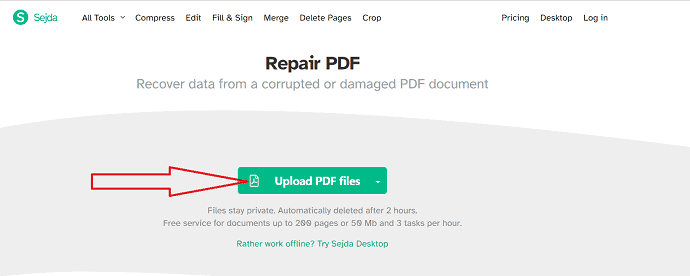
Paso 3: Una vez cargado el archivo, haga clic en la opción "Reparar PDF" para iniciar el proceso de reparación y espere hasta que finalice el proceso.
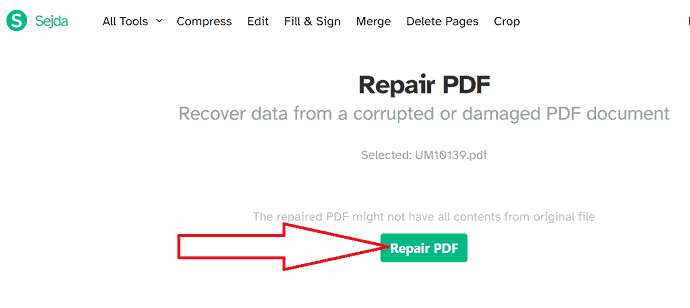
Finalmente, el archivo PDF recuperado aparecerá en la pantalla con la opción de descarga. Haga clic en "Descargar" para descargarlo y guardarlo en su dispositivo.
9. amoPDF
ilovePDF es el mejor servicio en línea que trabaja con archivos PDF completamente gratis y fácil. Puede reparar fácilmente los archivos PDF dañados en línea. Simplemente cargue los archivos que desea reparar y vea la magia de la herramienta ilovePDF.
solo siga los pasos a continuación para saber cómo reparar archivos PDF corruptos usando ilovePDF:
Paso 1: Visite el sitio oficial de ilovePDF y seleccione la herramienta Reparar PDF. Será redirigido a la nueva página.
Paso 2: Haga clic en la opción "Seleccionar archivo PDF" para seleccionar el archivo corrupto de su dispositivo, Google Drive o DropBox, o simplemente arrastre y suelte el archivo PDF en la página.
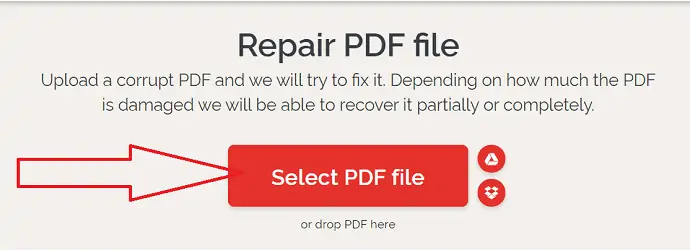
Paso 3: Una vez cargado el PDF, encontrará la opción Reparar PDF a la derecha de la pantalla. Haga clic en el botón "Reparar PDF" en la parte inferior derecha para iniciar el proceso de reparación.
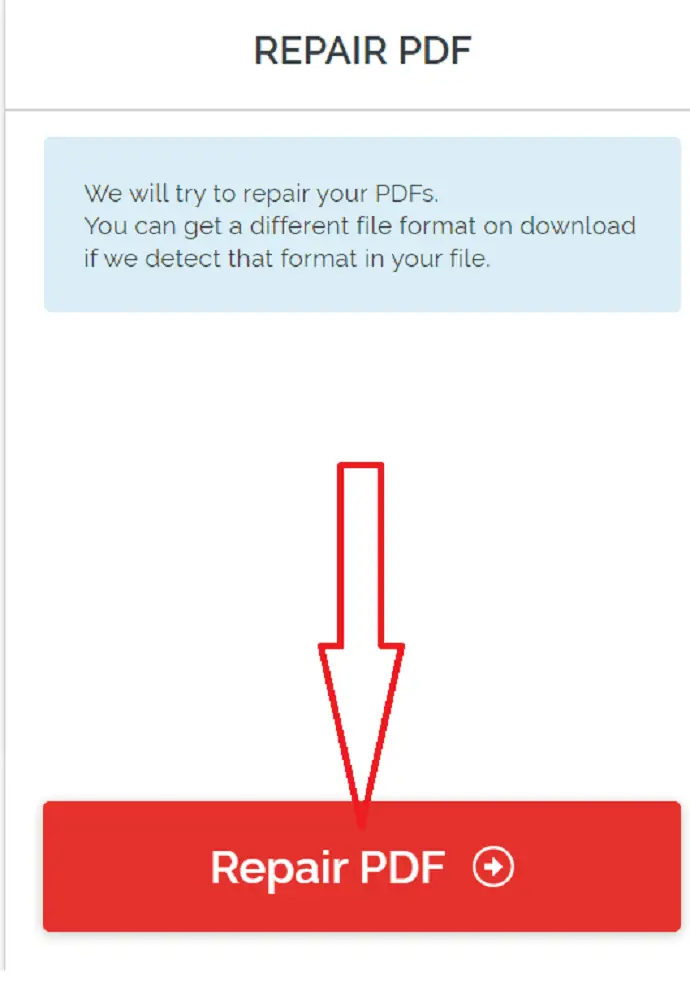
Paso 4: Una vez completado el proceso, haga clic en la opción "Descargar archivo" para descargar los archivos.
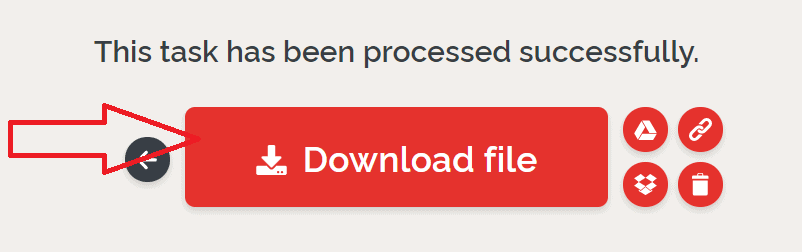
10. PDF2GO
PDF2GO es la mejor y más sencilla herramienta en línea que funciona en diferentes operaciones de PDF. Puede reparar los archivos PDF corruptos. No necesita espacio en su dispositivo para esta herramienta. Todo lo que necesita un motor de búsqueda para visitar el sitio oficial de PDF2GO. A continuación se muestran los pasos para reparar archivos PDF corruptos usando PDF2GO.
Paso 1: Vaya a través del enlace para abrir la página PDF de reparación de PDF2GO.
Paso 2: Arrastre y suelte el archivo dañado o seleccione la opción "Elegir archivo" para seleccionar los archivos PDF dañados de su dispositivo. También puede seleccionar los archivos dañados de Google Drive, DropBox o ingresar el enlace del archivo que desea usar.
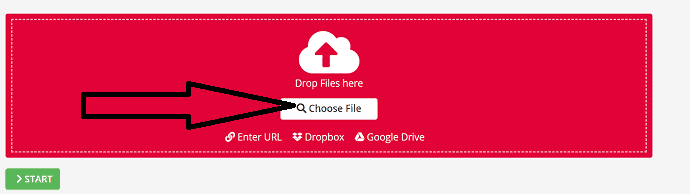
Paso 3: Después de cargar el archivo, el archivo aparecerá en la pantalla. haga clic en la opción Inicio.
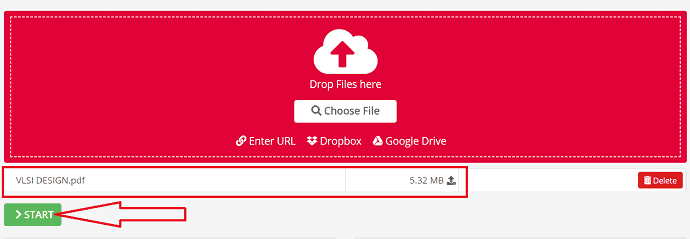
Lleva algún tiempo reparar el archivo PDF. Una vez que finaliza el proceso, automáticamente comienza a descargar el archivo. De lo contrario, puede seleccionar la opción "Descargar" para descargar el archivo.
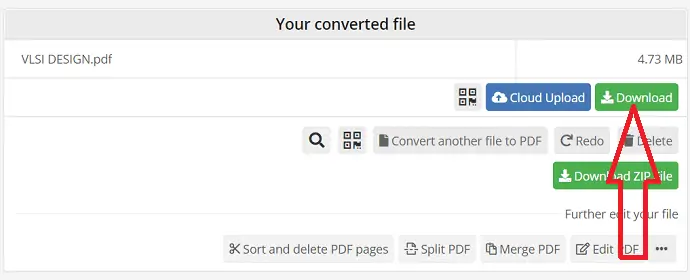
11. AvePDF
AvePDF es una de las herramientas en línea que se utiliza para recuperar los archivos PDF corruptos. Utiliza los mejores métodos de cifrado para proteger sus datos. No guarda sus archivos, se eliminan automáticamente de los servidores después de 30 minutos. Si desea eliminar su archivo de sus servidores manualmente, haga clic en la opción Eliminar en el paso final después de completar la descarga de un archivo.
Paso 1: visite el oficial de AvePDF usando Chrome o haga clic en el enlace. El sitio oficial de AvePDF se abrirá y hará clic en la opción de elegir archivo para cargar un archivo PDF dañado o simplemente arrastrar y soltar el archivo PDF dañado. También puede cargar archivos desde Google Drive, Dropbox o mediante enlaces.
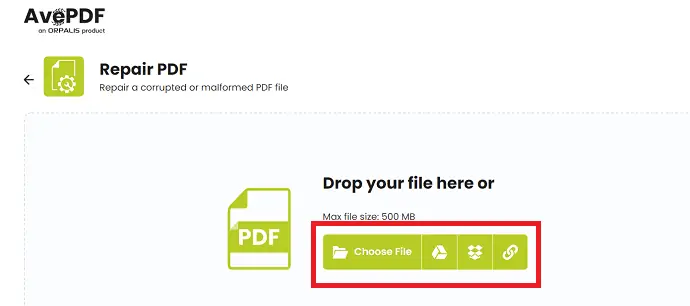
Paso 2: una vez que carga el archivo, comienza a procesar los archivos. Puede tomar un tiempo dependiendo del tamaño del archivo. Después de completar el proceso, encontrará la opción "Descargar". Si desea guardar el archivo reparado en su dispositivo, haga clic en "Descargar". Si desea guardar el archivo en cualquier otra ubicación, como Google Drive o Dropbox, haga clic en sus respectivas opciones.
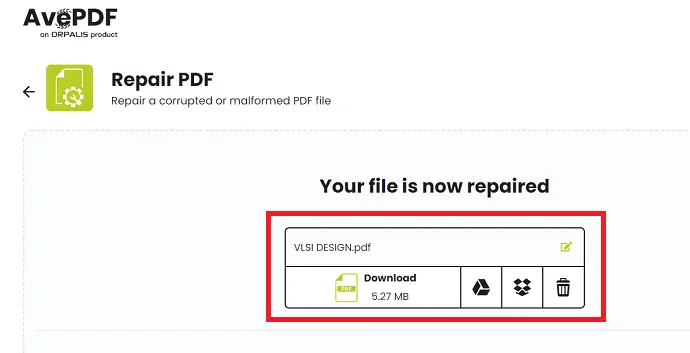
12. PDF Resizer
PDFResizer también es una de las mejores herramientas para reparar archivos PDF incompletos o corruptos. Esta herramienta le dará múltiples opciones de recuperación. Proporciona diferentes herramientas para tratar de reparar un archivo PDF reescribiendo la estructura del archivo y filtrando las páginas dañadas.
Paso 1: Visite el sitio oficial de PDFResizer usando Chrome o haga clic en el enlace. Una vez que se abra el sitio oficial de PDFResizer, haga clic en "Elegir archivos". Se mostrará una ventana en la pantalla. A partir de ahí, seleccione el archivo PDF que desea reparar y haga clic en "abrir".
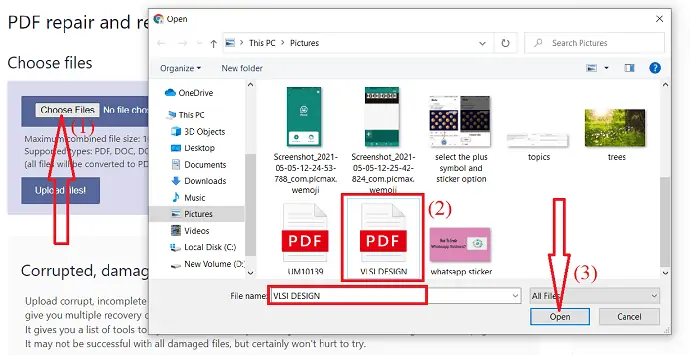
Paso 2: Una vez que seleccione el archivo, haga clic en la opción Cargar archivo.
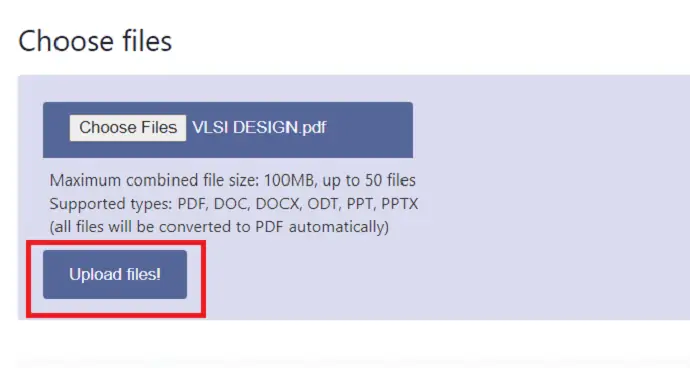
Paso 3: El archivo cargado aparece en la pantalla. Seleccione la herramienta que desea usar para reparar el archivo y haga clic en "¡Se ve bien, haga la magia!". Comienza a procesar sus archivos. Una vez que se complete el proceso, el archivo reparado aparecerá en el lado derecho con una opción de descarga. Haga clic en la opción "Descargar" para descargar el archivo reparado y guardarlo en su dispositivo.
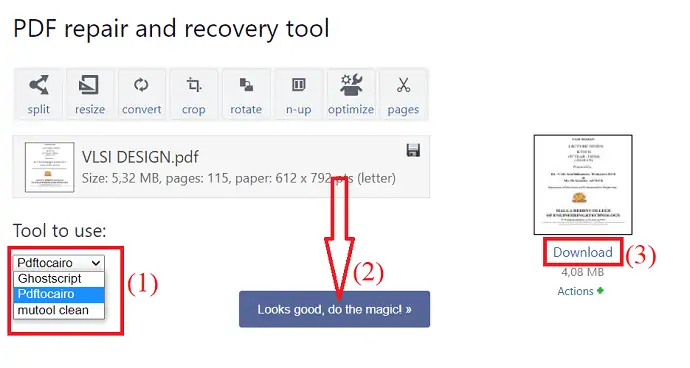
13. Ayuda PDF
PDFaid Repair PDF es una de las mejores aplicaciones gratuitas de PDF en línea. Recupera fácilmente el PDF corrupto o dañado. Puede ver el archivo PDF reparado en cualquier lector de PDF. No necesita instalar esta aplicación en su dispositivo. Todo lo que necesita es Chrome o cualquier otro motor de búsqueda en su dispositivo, que lo ayude a abrirlo.
Simplemente siga los pasos a continuación para saber cómo reparar un PDF corrupto usando PDFaid:
Paso 1: Abra PDFaid utilizando cualquier motor de búsqueda o haga clic en este enlace.
Paso 2: El sitio oficial de PDFaid se abrirá en la pantalla. Haga clic en la opción "Seleccionar archivo PDF" para cargar el archivo dañado. Se mostrará una nueva ventana en la pantalla desde la que seleccione el PDF dañado y haga clic en "Aceptar".
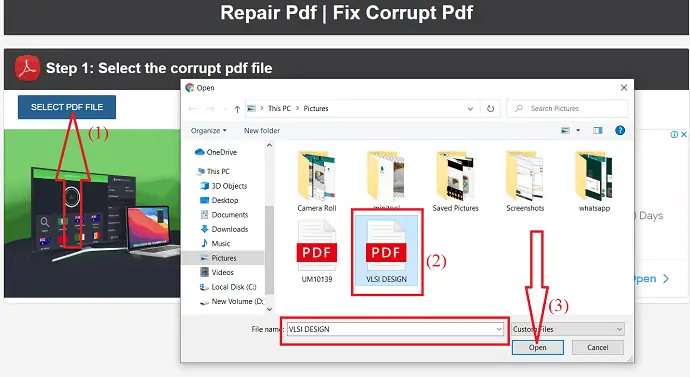
Paso 3: Ingresar las propiedades de PDF en la configuración de PDF es una opción. Si quieres puedes introducir esos datos. Finalmente haga clic en la opción "Reparar PDF".
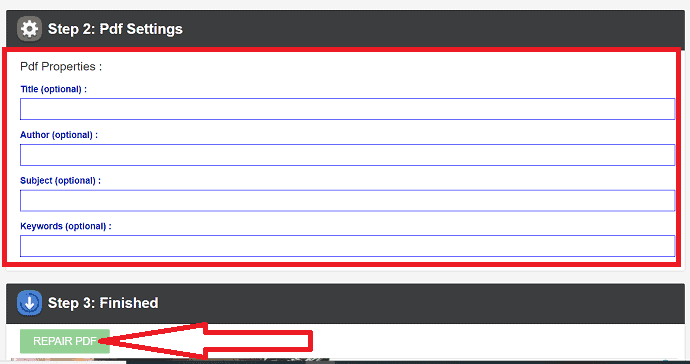
Paso 4: Una vez que haga clic en la opción Reparar PDF, comenzará el proceso de recuperación. Después de completar el proceso, la opción Descargar aparecerá en la pantalla para descargar el archivo PDF reparado. Haga clic en esa opción de descarga. Eso es todo... en unos segundos, el archivo se descargará y guardará en su dispositivo.
- Relacionado: Cómo proteger un archivo PDF con contraseña y tecnología antiprotección de forma gratuita
- 4 formas de dividir un archivo PDF en varios archivos (en línea, sin conexión y gratis)
Pensamiento final
Existen varios métodos en línea para reparar archivos PDF dañados. Pero no todo es seguro. En este tutorial, hemos brindado algunas de las mejores herramientas en línea que protegen sus datos y algunas herramientas profesionales. También puede descargar la versión de demostración de las herramientas profesionales antes de comprarlas. Si está trabajando en archivos PDF con frecuencia, entonces es mejor comprar las versiones pro. De lo contrario, vaya con las herramientas en línea o use una versión de demostración de las herramientas profesionales.
Entre todas las herramientas en línea, nuestra mejor sugerencia es sejda e ilovePDF, que ocupan el primer y segundo lugar de nuestra lista. Si desea utilizar el profesional, entonces es mejor utilizar Kernel para la reparación de PDF o la herramienta Stellar PDF Repair.
Espero que este tutorial, Cómo reparar archivos PDF dañados , lo haya ayudado a recuperar completamente los datos de los archivos PDF dañados. Si te gusto este articulo por favor Compartelo. Si encuentra alguna otra mejor herramienta, háganoslo saber a través de la sección de comentarios. Para obtener más consejos técnicos, siga WhatVwant en Facebook, Twitter y YouTube.
Cómo reparar archivos PDF corruptos-FAQ
¿Cómo reparar archivos corruptos?
Puede reparar fácilmente archivos PDF dañados utilizando una herramienta en línea o fuera de línea.
¿Existe algún método gratuito para reparar archivos PDF dañados?
Hay muchos métodos gratuitos en línea para reparar sus archivos PDF dañados. Pocos de ellos se enumeran en la lista anterior.
¿Cuál es la mejor herramienta para reparar archivos PDF dañados?
Kernel for PDF Repair es la mejor herramienta para reparar y guardar fácilmente archivos PDF corruptos. La mayoría de las herramientas no ofrecen la opción de guardar para la versión de demostración. Pero kernel le proporciona esa opción.
¿Es seguro usar una herramienta en línea para reparar los archivos PDF dañados?
En algún momento es seguro ir con la herramienta en línea. Si está trabajando principalmente en archivos PDF, entonces es mejor utilizar herramientas profesionales para recuperar sus archivos dañados.
